Aby zaktualizować system Windows 8 do Windows 10, ważne jest, aby odpowiednio się przygotować. Proces ten może wydawać się skomplikowany, ale z właściwymi krokami można go przeprowadzić bez większych problemów. Przede wszystkim należy upewnić się, że posiadasz najnowszą wersję systemu Windows 8.1, gdyż bezpłatna aktualizacja do Windows 10 jest dostępna tylko dla tej wersji. Warto również sprawdzić wymagania systemowe oraz wykonać kopię zapasową danych, aby uniknąć ewentualnych strat.
W niniejszym artykule przedstawimy szczegółowy przewodnik, jak zaktualizować system operacyjny, krok po kroku. Dowiesz się, jakie są potencjalne problemy, które mogą wystąpić podczas aktualizacji, oraz jak je rozwiązać. Na koniec omówimy korzyści płynące z korzystania z Windows 10, które mogą znacznie poprawić Twoje doświadczenia z komputerem.
Najważniejsze informacje:- Aktualizacja do Windows 10 jest dostępna tylko dla systemu Windows 8.1.
- Sprawdź wymagania systemowe przed rozpoczęciem aktualizacji.
- Wykonaj kopię zapasową danych, aby uniknąć ich utraty.
- Postępuj zgodnie z krokami pobierania i instalacji narzędzia do aktualizacji.
- W przypadku problemów z aktualizacją, sprawdź komunikaty błędów i ich rozwiązania.
- Windows 10 oferuje nowe funkcje i ulepszenia, które warto poznać.
Jak przygotować się do aktualizacji Windows 8 do 10 i uniknąć problemów
Aby skutecznie zaktualizować system Windows 8 do 10, kluczowe jest odpowiednie przygotowanie. Pierwszym krokiem jest upewnienie się, że posiadasz najnowszą wersję systemu Windows 8.1, ponieważ bezpłatna aktualizacja do Windows 10 jest dostępna jedynie dla tej wersji. Możesz to zrobić, otwierając Windows Update i sprawdzając, czy są dostępne jakiekolwiek aktualizacje. Posiadanie aktualnej wersji systemu pomoże uniknąć problemów podczas samej aktualizacji.Drugim istotnym krokiem jest wykonanie kopii zapasowej danych. Dzięki temu, w przypadku nieprzewidzianych problemów podczas aktualizacji, Twoje pliki pozostaną bezpieczne. Istnieje wiele metod tworzenia kopii zapasowej, w tym użycie zewnętrznych dysków twardych lub programów do backupu. Pamiętaj, że przygotowanie do aktualizacji nie kończy się na sprawdzeniu wersji systemu, ale również obejmuje zabezpieczenie ważnych danych.
Sprawdzenie wymagań systemowych przed aktualizacją
Przed przystąpieniem do aktualizacji, ważne jest, aby znać wymagania systemowe dla Windows 10. System ten wymaga procesora o częstotliwości co najmniej 1 GHz, 1 GB pamięci RAM dla wersji 32-bitowej lub 2 GB dla wersji 64-bitowej. Dodatkowo, potrzebujesz co najmniej 16 GB wolnego miejsca na dysku dla instalacji 32-bitowej lub 20 GB dla 64-bitowej. Upewnij się również, że Twój komputer obsługuje architekturę 64-bitową, jeśli zamierzasz zainstalować tę wersję.
| Wymagania dla Windows 8 | Wymagania dla Windows 10 |
| Procesor: 1 GHz | Procesor: 1 GHz lub szybszy |
| Pamięć RAM: 1 GB (32-bit), 2 GB (64-bit) | Pamięć RAM: 1 GB (32-bit), 2 GB (64-bit) |
| Wolne miejsce na dysku: 16 GB (32-bit), 20 GB (64-bit) | Wolne miejsce na dysku: 16 GB (32-bit), 20 GB (64-bit) |
| Obsługa architektury: 32-bit | Obsługa architektury: 32-bit i 64-bit |
Jak wykonać kopię zapasową danych przed aktualizacją
Przed przystąpieniem do aktualizacji systemu Windows 8 do 10, niezwykle ważne jest, aby właściwie zabezpieczyć swoje dane. Istnieje wiele metod tworzenia kopii zapasowej, które możesz wykorzystać. Możesz skorzystać z zewnętrznych dysków twardych, które pozwalają na przechowywanie danych w bezpiecznym miejscu. Alternatywnie, możesz użyć programów do backupu, które automatyzują ten proces i zapewniają, że Twoje pliki są regularnie kopiowane.
Innym sposobem jest wykorzystanie chmury do przechowywania danych, co daje możliwość dostępu do plików z dowolnego miejsca. Wiele usług chmurowych oferuje darmowe miejsce na dane, co może być wystarczające dla większości użytkowników. Pamiętaj, aby przed aktualizacją upewnić się, że wszystkie ważne pliki są zabezpieczone, aby uniknąć ich utraty w trakcie procesu aktualizacji.
- Windows Backup: Wbudowane narzędzie w systemie Windows, które umożliwia tworzenie kopii zapasowych plików i folderów na zewnętrznych nośnikach.
- Acronis True Image: Popularne oprogramowanie do backupu, które oferuje pełne klonowanie dysku oraz możliwość tworzenia kopii zapasowych w chmurze.
- EaseUS Todo Backup: Narzędzie, które pozwala na łatwe tworzenie kopii zapasowych systemu, plików i partycji, z intuicyjnym interfejsem użytkownika.
Pobieranie narzędzia do aktualizacji Windows 10
Aby rozpocząć proces aktualizacji systemu, musisz najpierw pobrać narzędzie do aktualizacji Windows 10. Możesz to zrobić, odwiedzając oficjalną stronę Microsoftu, gdzie dostępne jest narzędzie o nazwie "Media Creation Tool". Po wejściu na stronę, znajdziesz przycisk "Pobierz narzędzie teraz". Kliknij go, aby rozpocząć pobieranie. Po zakończeniu pobierania, uruchom program, a na ekranie pojawią się instrukcje, które poprowadzą Cię przez dalsze kroki.Jak przeprowadzić aktualizację systemu operacyjnego
Po pomyślnym pobraniu narzędzia, możesz przystąpić do aktualizacji systemu operacyjnego. Uruchom "Media Creation Tool" i wybierz opcję "Zaktualizuj ten komputer teraz". Program automatycznie sprawdzi, czy Twój system spełnia wymagania do aktualizacji. Następnie zobaczysz różne opcje dotyczące zachowania plików i aplikacji. Wybierz preferowaną opcję, a następnie kliknij "Zainstaluj". Proces aktualizacji może zająć trochę czasu, więc bądź cierpliwy i nie przerywaj go w trakcie.
Potencjalne problemy podczas aktualizacji i ich rozwiązania
Podczas aktualizacji systemu Windows 8 do 10 mogą wystąpić różne problemy, które mogą utrudnić przebieg procesu. Najczęściej zgłaszane trudności obejmują błędy związane z kompatybilnością oprogramowania, problemy z połączeniem internetowym oraz niewystarczającą ilość miejsca na dysku. W przypadku wystąpienia błędów, ważne jest, aby nie panikować i skorzystać z dostępnych rozwiązań, które mogą pomóc w ich przezwyciężeniu.
Jednym z typowych problemów jest błąd podczas pobierania aktualizacji, który może być spowodowany niestabilnym połączeniem internetowym. W takim przypadku warto spróbować ponownie uruchomić router lub skorzystać z innego źródła internetu. Innym problemem mogą być błędy związane z aktualizacją sterowników, które mogą uniemożliwić pomyślne zakończenie procesu. Warto upewnić się, że wszystkie sterowniki są aktualne przed rozpoczęciem aktualizacji.
Co zrobić, gdy aktualizacja nie przebiega pomyślnie?
W sytuacji, gdy aktualizacja nie przebiega pomyślnie, istnieje kilka kroków, które można podjąć, aby rozwiązać problem. Po pierwsze, warto zwrócić uwagę na komunikaty błędów, które pojawiają się podczas aktualizacji. Na przykład, błąd 0x80070057 wskazuje na problem z nieprawidłowymi danymi, co może oznaczać, że trzeba zweryfikować ustawienia systemowe lub dostępność miejsca na dysku. W przypadku błędu 0xC1900200, który oznacza, że występują problemy z wymaganiami systemowymi, należy upewnić się, że komputer spełnia wszystkie wymagania dotyczące aktualizacji.
Innym rozwiązaniem jest skorzystanie z narzędzi diagnostycznych, które mogą pomóc w identyfikacji i naprawie problemów. Microsoft oferuje narzędzie do rozwiązywania problemów z aktualizacjami, które automatycznie skanuje system i sugeruje odpowiednie działania. Warto również rozważyć skontaktowanie się z pomocą techniczną Microsoft, jeśli problemy będą się powtarzać.
Jak rozwiązać problemy z kompatybilnością oprogramowania
Po aktualizacji systemu Windows 8 do 10, mogą wystąpić problemy z kompatybilnością niektórych programów. Aby skutecznie je rozwiązać, należy najpierw sprawdzić, które aplikacje mogą być niekompatybilne z nową wersją systemu. Można to zrobić, odwiedzając stronę producenta oprogramowania lub korzystając z narzędzi diagnostycznych dostępnych w systemie Windows 10. Wiele programów, które działały w Windows 8, może wymagać aktualizacji lub instalacji nowych wersji, aby prawidłowo funkcjonować.Jeśli napotkasz problemy z konkretnym programem, spróbuj uruchomić go w trybie zgodności. Aby to zrobić, kliknij prawym przyciskiem myszy na ikonę programu, wybierz "Właściwości", a następnie zakładkę "Zgodność". Tam możesz wybrać wcześniejszą wersję systemu operacyjnego, z którą program działał poprawnie. Warto również zainstalować najnowsze aktualizacje systemowe, ponieważ Microsoft regularnie wydaje poprawki, które mogą rozwiązać problemy z kompatybilnością.
Czytaj więcej: Jak podzielić dysk na partycje w Windows 11 - uniknij błędów i strat danych
Jak zabezpieczyć swój system po aktualizacji do Windows 10
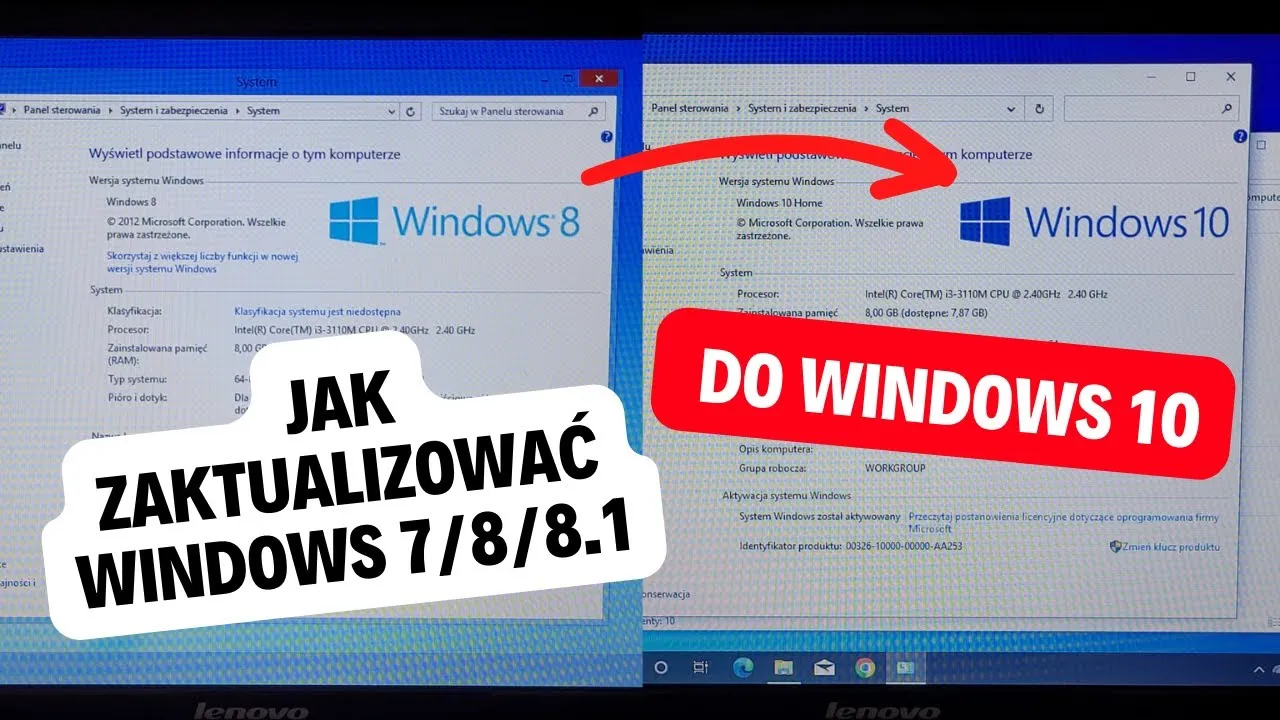
Po zaktualizowaniu systemu Windows 8 do 10, ważne jest, aby zadbać o bezpieczeństwo i wydajność nowego systemu. Możesz to osiągnąć, regularnie aktualizując oprogramowanie oraz korzystając z narzędzi zabezpieczających. Zainstalowanie oprogramowania antywirusowego i zapory ogniowej to podstawowe kroki, które pomogą chronić Twój komputer przed zagrożeniami z sieci. Warto również rozważyć korzystanie z narzędzi do monitorowania systemu, które pozwolą na szybkie wykrywanie i usuwanie potencjalnych problemów z wydajnością.
Dodatkowo, aby zapewnić sobie płynne działanie systemu, warto regularnie przeprowadzać konserwację, taką jak czyszczenie dysku i defragmentacja. Używanie narzędzi do optymalizacji systemu może pomóc w zwiększeniu jego wydajności. W miarę jak technologia się rozwija, warto również śledzić nowinki dotyczące Windows 10 oraz korzystać z funkcji, takich jak Windows Sandbox, które pozwalają na bezpieczne testowanie aplikacji w izolowanym środowisku. Dzięki temu możesz lepiej zabezpieczyć swój system i uniknąć problemów z kompatybilnością w przyszłości.





